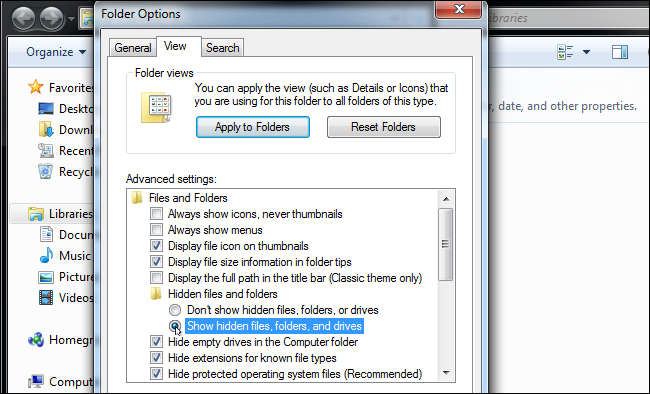- Liveversjoner: Alle
- Operativsystem: Alle
Live lagrer og skriver viktige filer i systemmapper som vanligvis er skjult som standard på operativsystemet ditt. I tilfelle du trenger tilgang til dem (for eksempel å tilbakestille Live), her finner du hvordan:
- Mac
- Windows
Mac
Live-filer lagres vanligvis på tre steder, mappene Application Support, Caches og Preferences i brukernivå Library på Mac (Macintosh HD / Users // Library):
- Åpne Finder.
- Klikk «Gå» på menylinjen.
- Trykk og hold inne «alternativ / alt» -tasten.
- Klikk snarveien «Bibliotek» som vises.
- Naviger deretter til den aktuelle mappen (Application Support, Caches or Preferences)
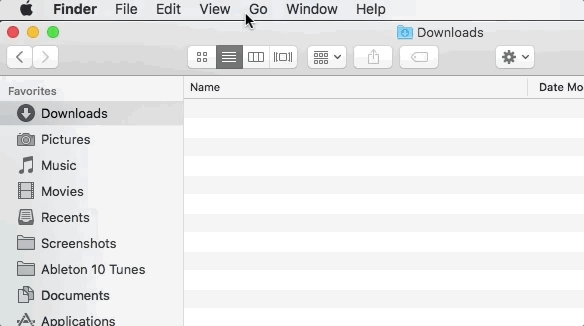
Windows
Live-filer lagres vanligvis to steder, mappene Roaming og Local i AppData-mappen (Users \\ AppData \)
For å åpne AppData-mappen på Windows 10, 8 & 7:
- Åpne File Explorer / Windows Explorer
- Skriv% AppData % inn i adresselinjen og trykk enter
- Naviger til obligatorisk mappe (roaming eller lokal)
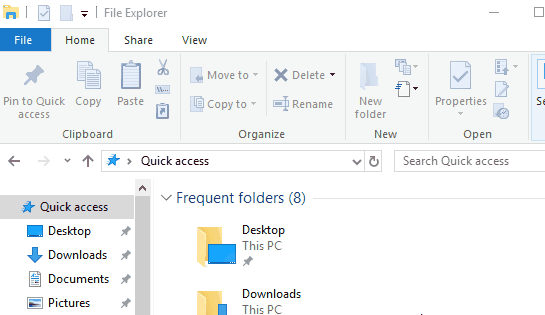
For å vise alle skjulte mapper permanent på Windows 10 & 8:
- Åpne File Explorer / Windows Explorer
- Klikk på View, og velg deretter Alternativer
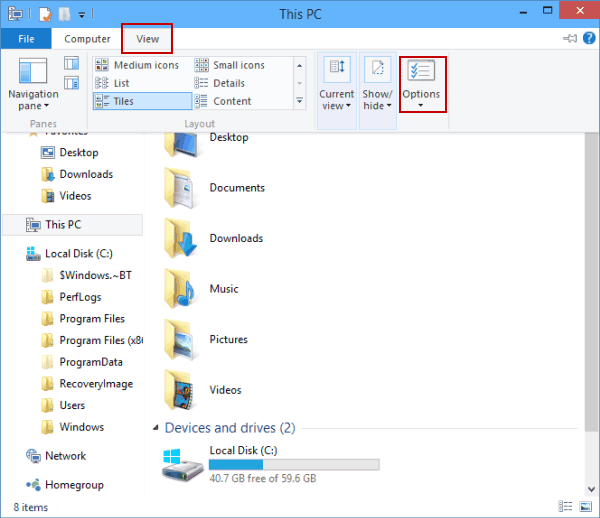
- I vinduet Mappealternativer, velg Vis, velg Vis skjulte filer, mapper og stasjoner, og klikk deretter OK
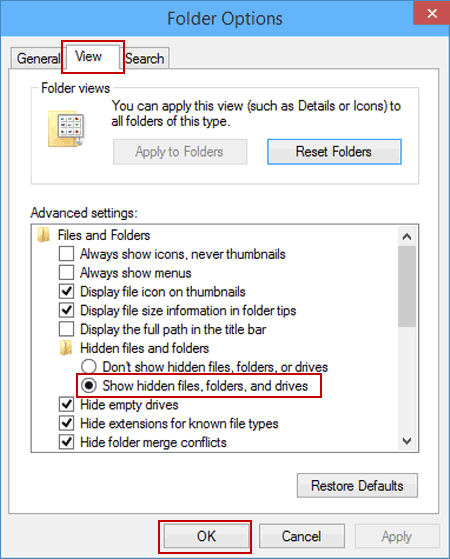
For å vise alle skjulte mapper permanent i Windows 7:
- Velg Start-knappen, og velg deretter Kontrollpanel > Utseende og personalisering.
- Velg mappealternativer, velg deretter Vis-fanen.
- Velg Vis skjulte filer, mapper og stasjoner under Avanserte innstillinger, og velg deretter OK: